Mntra Tenebrae LE無償バージョンの入手方法について
Mntra Tenebrae LE無償バージョンの入手方法について
(取得いただいた製品のご利用期限はございません。永続的にご利用可能です)
Mntraソフトウェアは無償でダウンロード可能なライブラリと、ソフトウェア(Mndara)がご利用いただけます。
無償ライブラリは、有償製品をご購入いただいたお客様もご利用可能です。
以下手順にてライブラリ、ソフトウェアの取得とインストールにてご利用ください。
無償ライブラリライセンスの取得
以下お申し込みフォームより、お客様のお名前とメールアドレスをご入力ください。
完了後、メールにてシリアルナンバーが送信されます。
シリアルは: XXXX-XXXX-XXXX-XXXX
というような英語の大文字と数字の羅列となります。 メールが届くまで
少しお待ちください。
次に製品のダウンロードからアカウント作成をご説明していきます。
Mntraアカウント作成
1.以下ページを開き、Registerの項目に各お客様情報を半角英数字で入力します。
First name:名(例:Taro)
Last name:姓(例:Yamada)
Email address:お客様のメールアドレス(!お間違いのないようにご注意ください)
Password:アカウントログイン用のパスワード(12文字以上、大文字、小文字、数字、記号:!" ? $ % ^ & _ などを組み合わせてください)
ダウンロード、インストール
以下ページより、Mntra製品を使用する、MNDARA 2 ソフトウェアをダウンロードします。
ダウンロードしたインストーラ(Mac / Windowsともに解凍したフォルダにインストーラが入ります)を
起動してインストールを行います。
プラグインの起動、ログイン
インストール完了後、DAWからMNDARAをソフトウェア音源のプラグインスロットから起動します。注意:lこの製品はVST3またはAUのみに対応をしております。
起動時にログイン入力画面が表示されますので、購入時に入力したメールアドレス、パスワードを入力します。
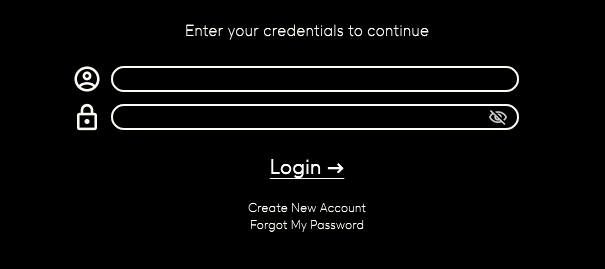
起動時にログイン入力画面が表示されますので、購入時に入力したメールアドレス、パスワードを入力します。
シリアルナンバーの登録
シリアルナンバー(製品ライセンス情報)は、プラグインの画面から登録します。
1.Libraryメニューから、”ADD FROM SERIAL”をクリックします。
2.シリアルナンバーの入力欄が表示されますので、発行されたシリアルナンバーを入力し、Enterをクリックします。
3.Successと表示がされたら登録完了です。続いてライブラリのダウンロード/インストールにお進みください。
ライブラリのダウンロード、インストール
1. 最初に、プラグイン画面右上の歯車アイコンをクリックし、サンプルデータの保存先を指定します。
Change Sample Folder Locationのボタンをクリックすると、ライブラリの保存先のフォルダ指定ダイアログが
表示されますので、任意のフォルダを指定します。(外付けドライブも指定可能です)
なお、念の為システム標準以外のドライブ名、フォルダ名は半角英数字で設定されることをお勧めいたします。
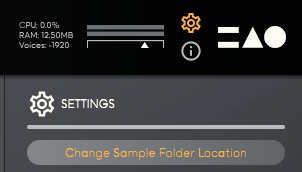
2. MNDARAの画面上部のメニューからLibraryをクリックすると、インストール可能なライブラリが表示されます。
Installボタンをクリックしてインストールを行なってください。
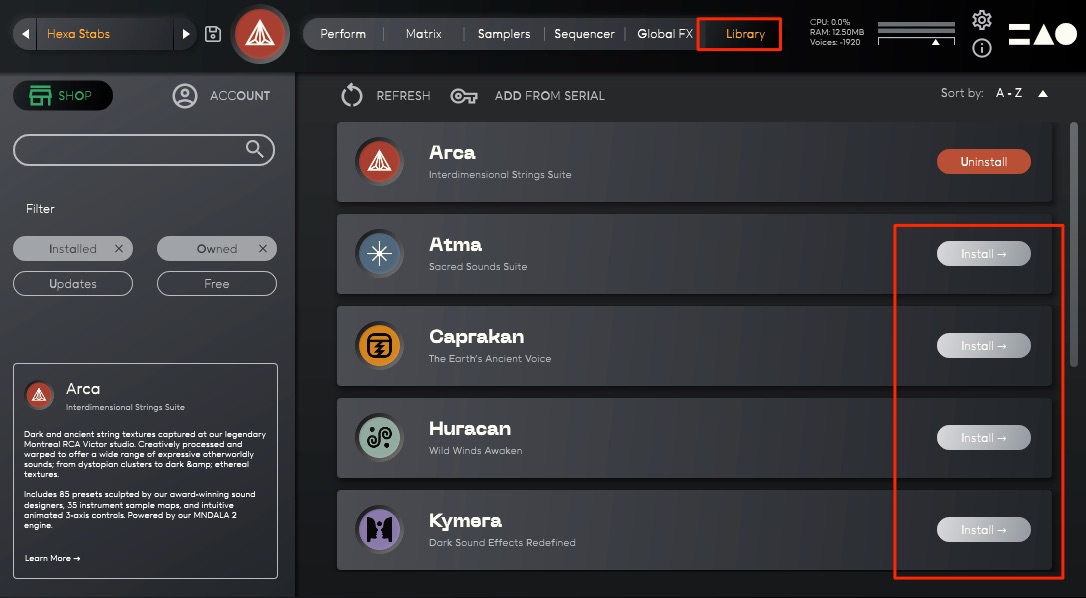
Mndaraのご利用方法に関しての日本語PDFマニュアルは、以下リンクよりダウンロードいただけます。
その他の無償ライブラリの取得は以下ページをご覧ください。
1. 最初に、プラグイン画面右上の歯車アイコンをクリックし、サンプルデータの保存先を指定します。
Change Sample Folder Locationのボタンをクリックすると、ライブラリの保存先のフォルダ指定ダイアログが
表示されますので、任意のフォルダを指定します。(外付けドライブも指定可能です)
なお、念の為システム標準以外のドライブ名、フォルダ名は半角英数字で設定されることをお勧めいたします。
2. MNDARAの画面上部のメニューからLibraryをクリックすると、インストール可能なライブラリが表示されます。
Installボタンをクリックしてインストールを行なってください。
Mndaraのご利用方法に関しての日本語PDFマニュアルは、以下リンクよりダウンロードいただけます。
*本無償製品は弊社での個別サポートは対象外となります。
あらかじめご了承ください。
Related Articles
MNTRA製品: Mntra UDW LE 無償バージョンのプラグイン/ライブラリの入手方法について
Mntra UDW LE無償バージョンの入手方法について (取得いただいた製品のご利用期限はございません。永続的にご利用可能です) Mntraソフトウェアは無償でダウンロード可能なライブラリと、ソフトウェア(Mndara)がご利用いただけます。 無償ライブラリは、有償製品をご購入いただいたお客様もご利用可能です。 以下手順にてライブラリ、ソフトウェアの取得とインストールにてご利用ください。 無償ライブラリライセンスの取得 ...Mntra 5製品無償バージョンの入手方法とセットアップについて
Mntra 5製品無償バージョンの入手方法とセットアップについて MNTRA5製品無償配布された製品のご利用期限はございません。永続的にご利用可能です。 Mntraソフトウェアは無償でダウンロード可能なライブラリと、ソフトウェア(Mndara)がご利用いただけます。 無償ライブラリは、有償製品をご購入いただいたお客様もご利用可能です。 以下手順にてライブラリ、ソフトウェアの取得とインストールにてご利用ください。 無償ライブラリライセンスの取得 ...Mntra製品の登録、ご利用方法
Mntra製品をご購入いただいた場合は、以下の手順にて登録、ダウンロードなどをお進めください。 Mntraアカウント作成 1.以下ページを開き、Registerの項目に各お客様情報を半角英数字で入力します。 https://www.mntra.io/account/ First name:名(例:Taro) Last name:姓(例:Yamada) Email address:お客様のメールアドレス(!お間違いのないようにご注意ください) ...Mntra Everything Bundleのシリアルナンバー配列について
Mntra Everything Bundleは、製品ごとのシリアルナンバーでの出荷となっております。 これら各シリアルナンバーをご登録くださいますようお願いいたします。 なお、納品時のシリアルナンバーの表示順は以下となります。 Arca Atma Caprakan Galactron Ha Noi Huracan Klavir Kymera Mirage Orakle Orakle X Pripyat Rasa UDW (Ultrasonic Death Whistle)Mntra製品: MI Plugin Pack 2023で入手されたPripyatのセットアップ方法について
MI Plugin Pack 2023で入手されたPripyatのセットアップ方法について Mntra製品は、以下の手順にて登録、ダウンロードなどをお進めください。 Mntraアカウント作成 1.以下ページを開き、Registerの項目に各お客様情報を半角英数字で入力します。 https://www.mntra.io/account/ ・First name:名(例:Taro) ・Last name:姓(例:Yamada) ・Email ...